Vous pouvez maintenant importer tous vos contacts vCard dans Outlook avec Estelar Import vCard to Outlook. L'importation de vCards vers Outlook est une fonction principale de cet outil.
Cet outil est destiné à transférer tous les fichiers de contacts vCard (vcf) vers Outlook en une seule fois. Généralement, dans Microsoft Outlook, l'utilisateur peut uniquement importer un fichier vCard. Et Outlook n'a pas de fonctionnalité ou d'option permettant à un utilisateur d'importer plusieurs contacts vcard en une seule fois. Pour vaincre ce problème, il s'agit d'un excellent outil avec lequel l'utilisateur peut facilement transférer plusieurs contacts vcard (vcf) à Outlook en une seule fois.
De nos jours, l'utilisateur stocke ses contacts dans un téléphone. Dans chaque téléphone, les contacts sont enregistrés dans un format vcf.
Avec cet outil, il est très facile de transférer les contacts vers Outlook.
Avec cet outil, l'utilisateur peut facilement transférer plusieurs contacts
Transférer les contacts du téléphone symbian vers les contacts Outlook
Transférer les contacts Android vers les contacts Outlook
Transférer les contacts Nokia vers les contacts Outlook
Transférer les contacts Samsung vers les contacts Outlook
Transférer les contacts Windows Phone vers les contacts Outlook
Transférer les contacts du téléphone Blackberry vers les contacts Outlook
Les étapes à suivre sont: -
1. Copiez tous les contacts vcard (vcf) du périphérique / emplacement source vers un dossier particulier de votre ordinateur.
2. Ouvrez ce logiciel.
3. Parcourez le dossier vcf.
4. Sélectionnez Importer la méthode vCard sur 3 options.
5. Sélectionnez la destination des contacts dans Outlook.
6. Avec l'option Dossier personnalisé, l'utilisateur peut également créer un nouveau dossier de contacts dans Outlook pour transférer les contacts dans
un dossier spécifique.
Voilà. En suivant les étapes faciles ci-dessus, il devient facile d'importer ou de transférer de nombreux fichiers vCard / vcf vers des contacts Outlook. Cela fait gagner beaucoup de temps à l'utilisateur et fournit une solution automatisée
1. Interface utilisateur très fluide et facile qui montre 3 étapes pour transférer des contacts à Outlook.
2. Cet outil donne 3 options pour transférer des contacts vers Outlook qui sont
a) vers un fichier PST Outlook existant.
b) vers un nouveau fichier PST Outlook.
c ) à un profil spécifique dans un fichier Outlook PST existant.
3. Cet outil offre également une option Dossier personnalisé permettant à l'utilisateur de créer un nouveau dossier de contacts et de transférer tous les contacts
vers ce dossier personnalisé.
4. VCF Viewer est également disponible dans cet outil.
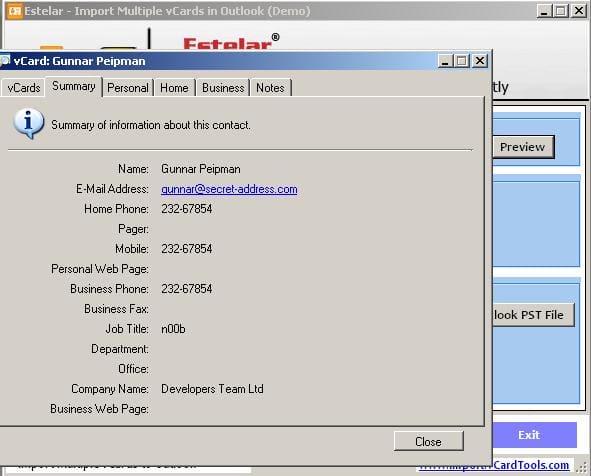
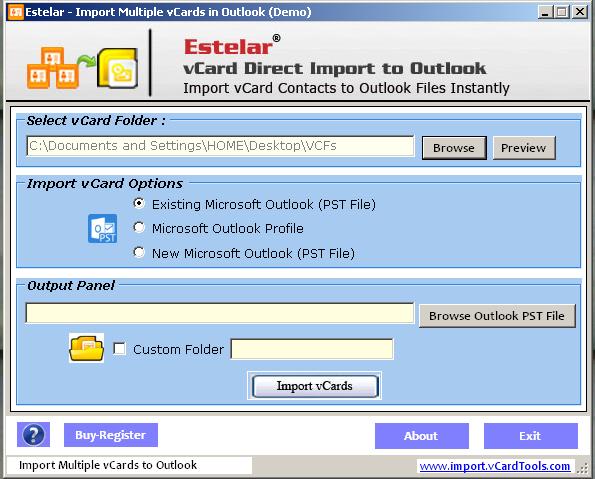
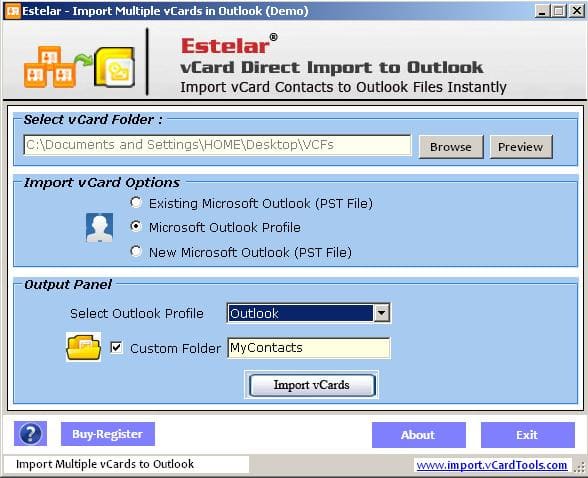
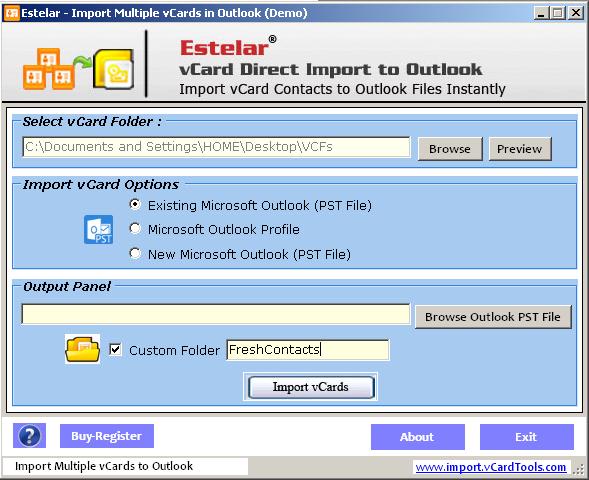
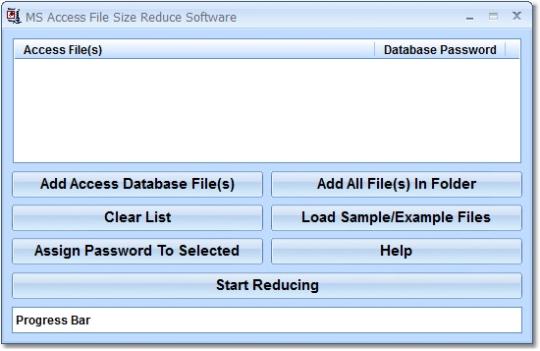
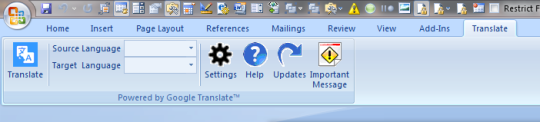
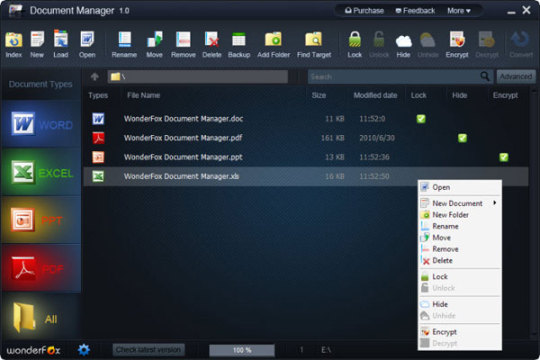
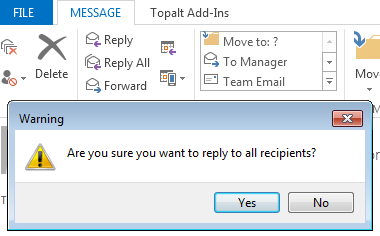
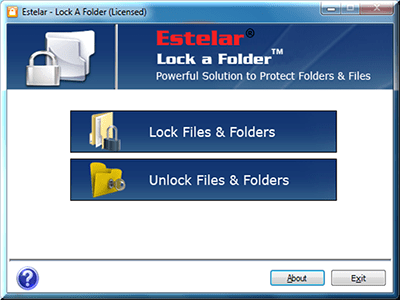
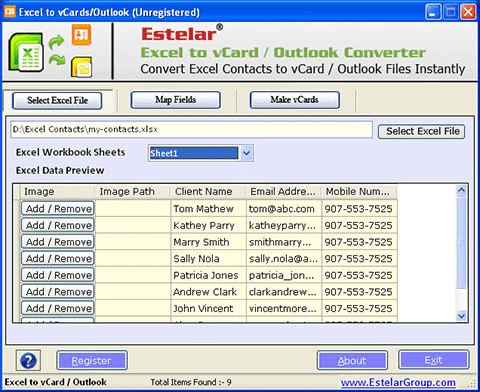
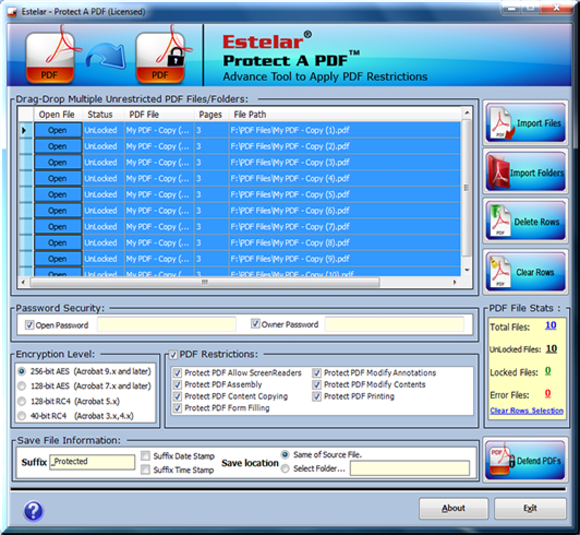
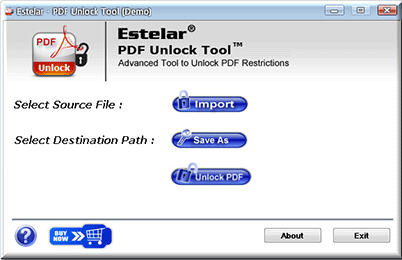
Commentaires non trouvées